Google skjöl: Hvernig á að búa til efnisyfirlit

Lærðu hvernig á að búa til efnisyfirlit í Google skjölum á auðveldan hátt.
Hvort sem appið er með óviðeigandi efni eða þér finnst það bara pirrandi, þá er alltaf ástæða til að loka á síðu. Góðu fréttirnar eru þær að vinsælir vafrar eins og Firefox, Opera, Edge og Chrome hafa það yfir.
Hver vafri gerir þér kleift að loka eins mörgum síðum og þú vilt. Þetta er byrjendavænt ferli sem mun klára verkið á skömmum tíma. Skrefin geta verið svolítið mismunandi eftir vafra, en þau ættu ekki að vera mjög mismunandi.
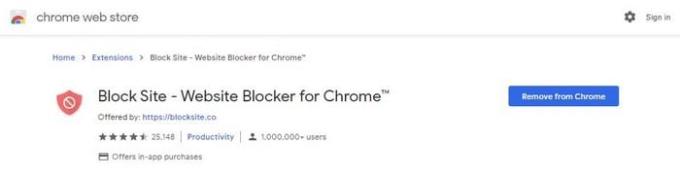
Vinsæl viðbót í Chrome til að loka á hvaða síðu sem er er Block Site . Viðbótin er ókeypis, með möguleika á að uppfæra í greiddan reikning. Ef þú ákveður að uppfæra færðu úrvals eiginleika eins og:
En þú færð samt nokkra frábæra eiginleika með ókeypis reikningnum og hann gerir enn lokunarvinnuna. Þú getur lokað á síður varanlega eða í ákveðinn tíma. Til að loka fyrir vefsvæði varanlega eða samkvæmt áætlun, farðu í hlutann Loka fyrir síða viðbætur .
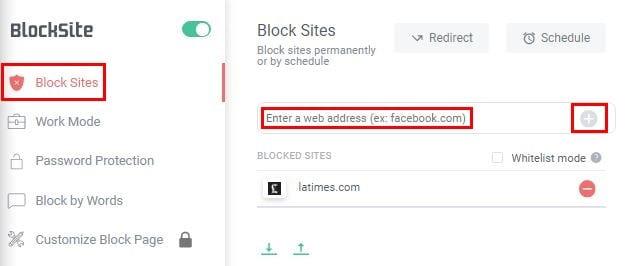
Sláðu inn add y síðunnar sem þú vilt loka á og smelltu á plús táknið til að bæta því við lokaða listann. Ef þú smellir á valmöguleikann Hvítlistahamur lokarðu á allar síður nema þær sem þú hefur sett á hvítlista.
Til að fjarlægja síðu af lokunarlistanum, smelltu á fjarlægja valkostinn; það er rauði hringurinn. Ef þú ert nú þegar með eigin blokkalista skaltu smella á örina sem bendir upp til að flytja inn listann þinn.

Með því að smella á Re-direct valmöguleikann er hægt að vísa þér aftur á aðra síðu. Bættu bara við vefslóð annarrar síðu og smelltu á græna OK hnappinn.
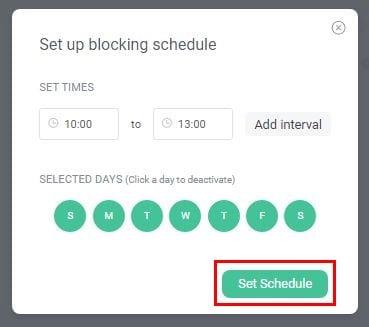
Áætlunarvalkosturinn gerir þér kleift að loka fyrir síður á áætlun. Allt sem þú þarft að gera er að bæta við tímanum og velja dagsetninguna sem þú vilt loka á síðurnar. En ef þú vilt fá aðgang að ákveðnum síðum þegar það er hádegismatur, smelltu á Bæta við bili valkostinn og bættu við tímanum.
Með vinnustillingu verða aðeins síður sem þú þarft að fá aðgang að vegna vinnu. Bættu bara við síðunum sem þú vilt loka á og ræstu vinnutímamælirinn. Opnaðu viðbótavalmyndina > Smelltu á flipann Vinnuhamur > Smelltu á Start .
Í Lykilorðsvörn flipanum geturðu bætt lykilorði við valmöguleika/Chrome eftirnafnsíðu viðbótarinnar á allar læstar síður, og það er möguleiki á að fá tilkynningu í tölvupósti ef viðbótin er fjarlægð.
Að lokum geturðu lokað á síður byggðar á orðum . Sláðu inn orðin sem viðbótin þarf að leita að og smelltu á plús valkostinn.
The Block Site viðbót er einnig í boði fyrir Opera. Það hefur sama skipulag og það er í Firefox. Ef þú vilt festa viðbótina til að gera hana sýnilega þarftu að gera það handvirkt.
Til að takmarka aðgang að tiltekinni síðu í Firefox þarftu viðbót sem heitir Block Site . Viðbótin er einföld í notkun og hefur möguleika þegar kemur að því að sérsníða hvernig þú vilt að hún virki.
Til að loka á síðu, farðu á vefsíðuna sem þú vilt loka á og smelltu á viðbótartáknið. Þú munt sjá skilaboð sem spyrja þig hvort þú sért viss um að þú viljir loka á síðuna. Smelltu á OK, og viðbótin mun bæta þeirri síðu við listann.
Til að opna fyrir síðuna mun hún biðja þig um að slá inn aðallykilorð neðst. Þar sem það er í fyrsta skipti sem þú notar viðbótina þarftu að búa til aðallykilorð.
Til að búa til aðallykilorðið, smelltu á Valkostasíða hlekkinn neðst til hægri á síðunni sem þú varst að loka á.
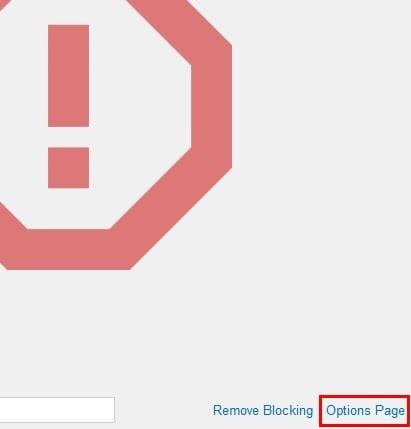
Þegar Valkostasíðan opnast, skrunaðu alla leið niður að Verkfæri hlutanum og búðu til aðallykilorðið þitt. Lykilorðið verður ekki sýnilegt og jafnvel þótt þú eyðir eftir að hafa smellt á Vista hnappinn mun viðbótin samt samþykkja lykilorðið.
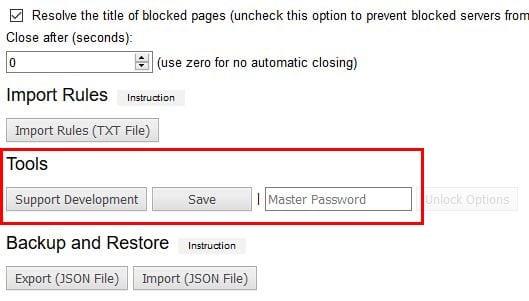
Á Valkostasíðunni sérðu einnig valkosti eins og:
Það er líka möguleiki efst til hægri á lokuðu síðunni til að skipta úr dökkri og ljósri stillingu.
Vonandi munu allir helstu vafrar fljótlega bæta við samþættri leið til að loka á síður án þess að þurfa að snúa sér að viðbótum. Hversu margar síður heldurðu að þú muni loka á?
Lærðu hvernig á að búa til efnisyfirlit í Google skjölum á auðveldan hátt.
AR Zone er innbyggt app sem er fáanlegt í nýjustu Samsung símunum. Lærðu meira um AR eiginleika, hvernig á að nota appið og hvernig á að fjarlægja það.
Við sýnum þér nákvæmar skref um hvernig á að breyta Facebook lykilorðinu þínu.
Chrome, sjálfgefið, sýnir þér ekki alla vefslóðina. Þér er kannski sama um þessi smáatriði, en ef þú þarft af einhverjum ástæðum að birta alla vefslóðina, nákvæmar leiðbeiningar um hvernig á að láta Google Chrome birta alla vefslóðina á veffangastikunni.
Reddit breytti hönnun sinni enn og aftur í janúar 2024. Endurhönnunin er hægt að sjá af notendum skjáborðsvafra og þrengir að aðalstraumnum á sama tíma og tenglar eru til staðar.
Að slá uppáhalds tilvitnunina þína úr bókinni þinni á Facebook er tímafrekt og fullt af villum. Lærðu hvernig á að nota Google Lens til að afrita texta úr bókum yfir í tækin þín.
Áminningar hafa alltaf verið aðal hápunktur Google Home. Þeir gera líf okkar örugglega auðveldara. Við skulum fara í stutta skoðunarferð um hvernig á að búa til áminningar á Google Home svo að þú missir aldrei af því að sinna mikilvægum erindum.
Stundum, þegar þú ert að vinna í Chrome, geturðu ekki fengið aðgang að ákveðnum vefsíðum og færð upp villuna „Laga DNS vistfang netþjóns fannst ekki í Chrome“. Hér er hvernig þú getur leyst málið.
Hvernig á að breyta lykilorðinu þínu á Netflix streymisvídeóþjónustunni með því að nota valinn vafra eða Android app.
Ef þú vilt losna við endurheimta síður skilaboðin á Microsoft Edge skaltu einfaldlega loka vafranum eða ýta á Escape takkann.






